Nella maggior parte dei casi, gli utenti dimenticano la password del loro account o la digitano male troppe volte e si chiudono fuori dai loro account a causa della politica di blocco degli account di Active Directory.
Una parte essenziale di ogni amministratore di sistema o tecnico è sapere come sbloccare un account (o più account AD) usando una PowerShell.
Con gli strumenti di gestione GUI di Active Directory, è possibile sbloccare solo un account utente alla volta.
Lo strumento PowerShell entra in scena quando è necessario trattare o sbloccare più account Active Directory in una sola volta. Con PowerShell, puoi facilmente sbloccare uno o più account utente rapidamente e facilmente dalla linea di comando!
In questo tutorial, ti mostreremo come sbloccare gli account utente di Active Directory con PowerShell.
Installare il modulo Active Directory per PowerShell
Prima di iniziare, è necessario installare il modulo Active Directory per PowerShell sul tuo sistema.
Prima, apri PowerShell ed esegui il seguente comando per installare il modulo Active Directory per PowerShell:
Add-WindowsFeature RSAT-AD-Powershell
Una volta installato, dovresti vedere il seguente output:
Success Restart Needed Exit Code Feature Result
------- -------------- --------- --------------
True No NoChangeNeeded {}
Esempio:
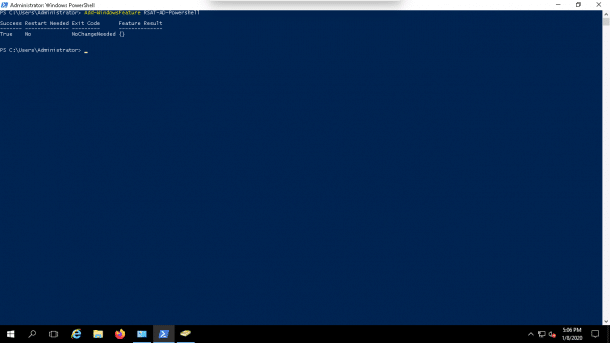
PowerShell usa il cmdlet Unlock-ADAccount per sbloccare gli account utente in Active Directory.
Ripristina l’accesso ai servizi di dominio di Active Directory per un account che è bloccato.
Esegui il seguente comando per maggiori informazioni sul cmdlet Unlock-ADAccount:
Get-Help unlock-adaccount
Si dovrebbe vedere il seguente output:
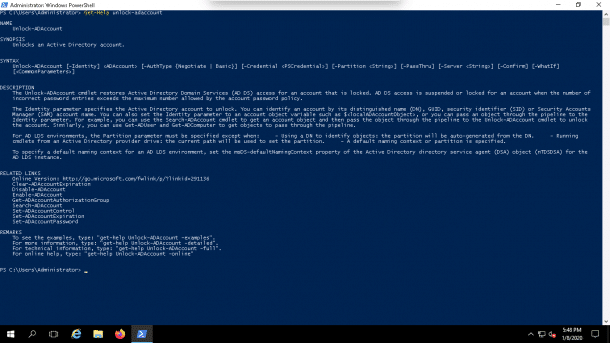
Find Lockout Status Of Active Directory User Account
E’ importante sapere quale account utente di Active Directory è bloccato, poiché questi utenti potrebbero venire da voi per chiedere aiuto o potrebbe essere un segno di un’intrusione andata male.
Si può vedere lo stato di blocco di qualsiasi account utente con il comando Get-ADUser.
Per esempio, controlla lo stato di blocco degli utenti hitesh e vyom eseguendo il seguente comando:
Get-ADUser -Identity 'hitesh' -Properties LockedOut | Select-Object Name,Lockedout
Or
Get-ADUser -Identity 'vyom' -Properties LockedOut | Select-Object Name,Lockedout
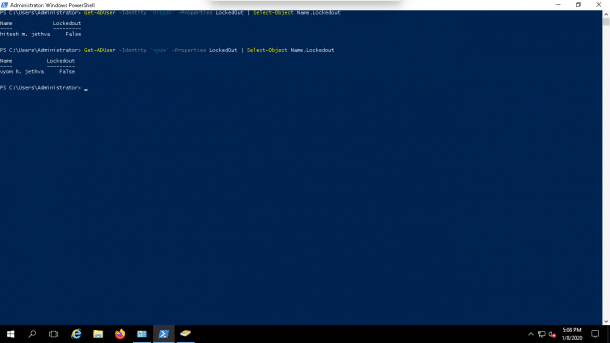
Nello screenshot qui sopra, dovresti vedere che lo stato di blocco di entrambi gli utenti è False, il che significa che l’account non è bloccato.
Trova tutti gli account utente di Active Directory bloccati
Per trovare tutti gli account di Active Directory bloccati, esegui il seguente comando:
Search-ADAccount -lockedout | Select-Object Name, SamAccountName
Si dovrebbe ottenere il seguente output:
Name SamAccountName
---- --------------
jayesh jayesh
rajesh rajesh
mitesh mitesh
Ora, lascia sbloccare l’account utente chiamato jayesh eseguendo il seguente comando:
Unlock-ADAccount -Identity jayesh
Ora, verifica se l’utente è sbloccato o meno con il seguente comando:
Search-ADAccount -lockedout | Select-Object Name, SamAccountName
Si dovrebbe ottenere il seguente output:
Name SamAccountName
---- --------------
rajesh rajesh
mitesh mitesh
Esempio:
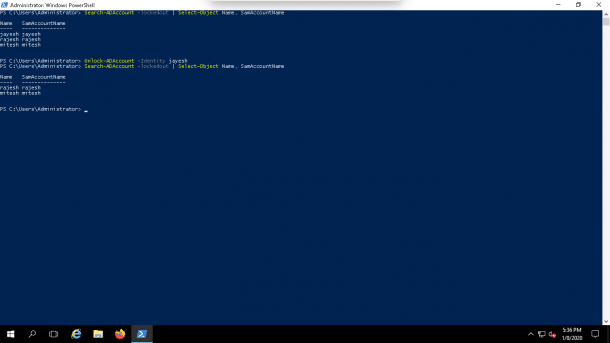
Sblocca tutti gli account utente di Active Directory
A questo punto, abbiamo trovato tutti gli account bloccati nel nostro AD.
Puoi sbloccare tutti gli account utente contemporaneamente eseguendo il seguente comando:
Search-ADAccount -Lockedout | Unlock-AdAccount
Puoi verificare se tutti gli account sono sbloccati o meno con il seguente comando:
Search-ADAccount -lockedout | Select-Object Name, SamAccountName
Non puoi vedere nessun output che significa che tutti gli account utente sono sbloccati.
Esempio:
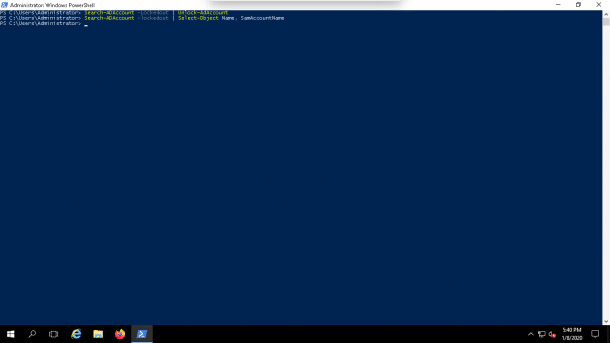
Chiede conferma prima di sbloccare tutti gli account utente di Active Directory
È una buona idea sbloccare gli account utente bloccati con conferma in modo da poter sbloccare solo gli account utente richiesti.
Prima, trova tutti gli account utente bloccati con il seguente comando:
Search-ADAccount -lockedout | Select-Object Name, SamAccountName
Dopo, sblocca tutti gli account utente bloccati con conferma eseguendo il seguente comando:
Search-ADAccount -Lockedout | Unlock-AdAccount -Confirm
Ti verrà chiesto di confermare prima di sbloccare tutti gli account.
Puoi digitare Y per confermare un singolo account e A per confermare tutti gli account come mostrato nella seguente schermata:
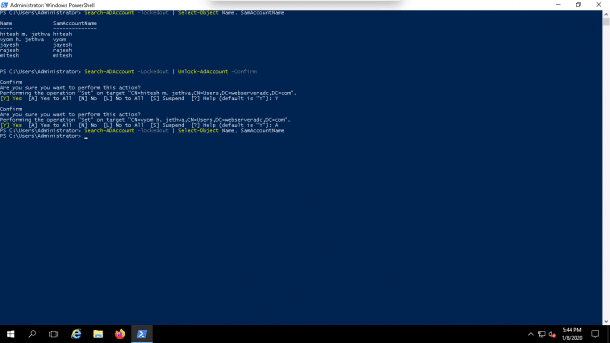
Conclusione
Come hai visto, PowerShell è uno strumento molto potente per eseguire operazioni relative ad Active Directory molto rapidamente. Aiuta gli amministratori di sistema ad eseguire rapidamente i compiti relativi ad Active Directory e si è dimostrato essere un’abilità necessaria da imparare come amministratore di rete!
Speriamo che questo tutorial ti abbia aiutato ad imparare come sbloccare gli account AD, sia utenti singoli che multipli (in blocco) in una sola volta!